
魔影工厂转换器
v2.1.1.4225 免费版- 软件大小:18.60 MB
- 软件语言:简体中文
- 更新时间:2020-11-07
- 软件类型:国产软件 / 视频转换
- 运行环境:WinAll, WinXP, Win7, Win10
- 软件授权:免费软件
- 官方主页:http://www.xz7.com
- 软件等级 :
- 介绍说明
- 下载地址
- 精品推荐
- 相关软件
- 网友评论
魔影工厂官方电脑版是个功能非常强大的转换工具,有了本软件以后,你就可以非常轻松的转换各种视频软件,并且支持多种格式,强大的功能,贴心的设计,保证让你在使用的过程中,可以有最流畅的体会,欢迎感兴趣的朋友前来极光下载站感受!
魔影工厂转换器中文版介绍
本工具一个简单实用的全能格式转换工具,它是海外流行的视频格式转换软件WinAVI面向中国用户推出的官方中文版,对中国用户的使用习惯做了大量的调整,完善的移动设备支持,界面轻松上手,视频格式支持广泛且完全免费。 具有广泛的格式与移动设备支持、最完善的视频格式支持、真正高速的转换过程、特别为移动设备定制等,专为国人开发,更加贴近中国人的使用习惯。
软件界面功能说明
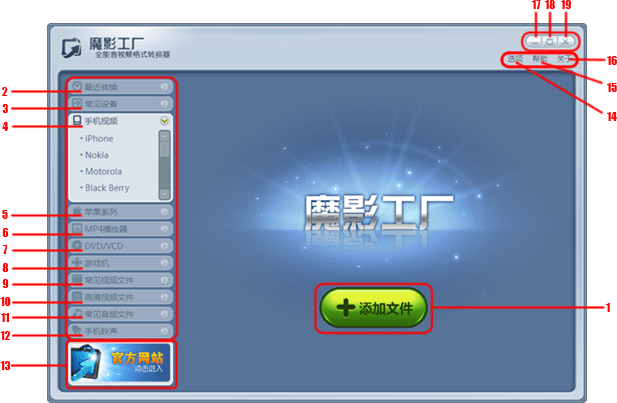
1.点击“添加文件”按钮,将需要转换的视频文件添加进魔影工厂。
2.点击“最近转换”按钮,查看上一次使用的视频格式。
3.点击“常见设备”按钮,将文件转换至流行的移动设备格式。
4.点击“手机视频”按钮,查看内置的手机型号。
5.点击“苹果系列”按钮,将文件转换至苹果系列产品格式。
6.点击“MP4”按钮,将文件转换至mp4播放器格式。
7.点击“DVD/VCD&按钮,将文件转换成DVD/VCD视频格式。
8.点击“常见视频文件”按钮,将文件转换成常见视频文件格式。
9.点击“高清视频文件”按钮,将文件转换成高清视频文件格式。
10.点击“游戏主机”按钮,将文件转换成游戏机文件格式。
11.点击“常用音频文件”按钮,将文件转换成常见音频文件格式。
12.点击“手机铃声”按钮,将文件转换成手机铃声格式。
13.点击“产品主页”按钮,进入魔影工厂官方网站。
14.“选项”按钮。
15.“帮助”按钮,点击进入帮助页面。
16.“关于”按钮,点击查看软件版本信息。
17.最小化。
18.最大化。
19.退出程序。
软件优势
1.真正高速的转换过程
作为一款享誉国际的格式转换软件,魔影工厂真正让人惊叹的是它的转换速度。魔影工厂采用独特的硬件加速技术,真正实现极速视频转换。实际测试证明, 同等电脑配置条件下,魔影工厂的转换速度都轻松超越同类产品两倍以上,10分钟左右即可完成一部完整的DVD电影格式转换,漫长而痛苦的转换过程彻底成为历史。
2.广泛的格式与移动设备支持
魔影工厂支持几乎所有流行的视频格式,如AVI,MPEG/1/2/4,RM,RMVB,WMV,VCD/SVCD,DAT,VOB,MOV,MP4,MKV,ASF,FLV等。
对经常使用手机,PSP等移动设备观看手机电影或视频用户来说,魔影工厂将是必备软件。软件内置了主流手机,PSP的型号,从此不必为如何选择匹配的视频格式担忧。
3.特别为移动设备定制
越来越多用户选择使用iPhone、PSP、大屏手机等移动设备来观看视频,但是将网络或者电脑上的视频转换为手机或PSP所支持的格式却很麻烦。 魔影工厂内置支持各种主流的移动设备,用户无需再浪费时间查询各种设备的支持格式和专业技术参数,只要知道自己手中的设备型号,剩下的全部交给魔影工厂一手包办。
4.最完善的视频格式支持
以往针对不同的视频播放设备用户需要安装不同格式的转换器:RMVB转换,MP4转换,3GP转换,FLV转换……,魔影工厂支持所有的视频格式之间进行互转,将同类软件的功能全部整合起来,甚至大陆地区流行的手机型号和MP4,PSP,iPhone等设备都出现在分类中!无论用户有何种转换需求均 可满足。魔影工厂针对同一个设备还提供了不同的编码和分辨率供用户选择,高级玩家还可以进入高级选项调节更多参数,同时兼顾了菜鸟和高级玩家的不同需求,足可见魔影工厂对中国用户的尊重,更是彰显国际老牌软件的风范。
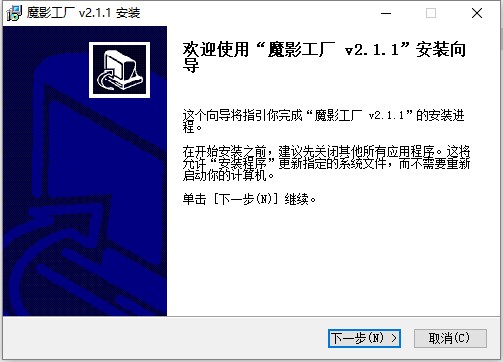
软件亮点
方便
魔影工厂内置各种主流移动设备配置,一键即可完成转换,无需任何复杂操作。
快
转换速度超过同类产品的3倍以上,10分钟转换一部4G容量的DVD电影!快就一个字!
多
魔影工厂支持所有主流视频格式,独特的自主研发技术,最大限度保证画面清晰流畅。
常见问题说明
怎么转换格式?
1.首先就是点击-添加文件-,进行视频的导入
2.然后就是选择要输出的格式
3.选择之后,就到了转换的列表页面
4.在列表页面,我们还是可以继续添加视频的
5.添加的视频就会按照顺序存在于转换列表之中
6.点击下面的-开始转换,然后等待转换的进度完成即可
怎么合并视频?
1.首先就是选定要输出的目标视频格式,再就是导入N个视频素材
2.导入后可以看到要转换的视频列表,可以调节视频的上下顺序
3.再点击-浏览-进行转换目录的更改,再就是点击-高级,进行关键步骤的设置
4.在默认的编码器里面,进行最后一项的选择:合并输出到单个文件
5.在里面选择的-是,这样就可以进行视频的合并了
6.最后点击主界面的-开始转换,就可以进行转换的等待了
添加文件失败的解决办法
转换之前,要在电脑上播放源文件看是否能正常播放。然后没问题了再添加文件进行转换。如果还是不行,可能是不支持这种格式的,只能换个转换器了。
怎么压缩视频大小?
1.首先把视频先看下大小,然后打开软件,再点击MP4播放器——通用MP4播放器
2.然后选择桌面上的文件,再打开,比特率模式可以选择自定义输出文件大小,输出文件大小改为1m
3.然后再进行转换后,再点击完成
4.完成后,右键——属性,看下视频的大小
下载地址
- Pc版
魔影工厂转换器 v2.1.1.4225 免费版
精品推荐
- rmvb转换器
- swf转换器
- 视频转换软件

rmvb转换器 更多+
rmvb转换器是很常用的视频转换工具,大家平时在网上下载想看的视频时,可能会遇到格式不兼容、无法打开的情况,那么就可以来这下载一个格式转换器,不管是rmvb还是其他格式的视频文件,都可以导入其中,选择你需要的格式进行转换,解决无法正常播放的问题。
-

视频转换压缩app v2.1.0 安卓版 36.31 MB
下载/简体中文 v2.1.0 -
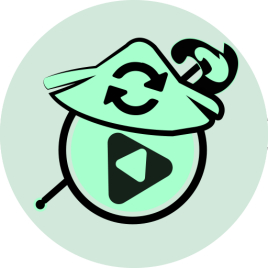
转易侠视频转换器官方版 v3.7 最新版 1.33 MB
下载/简体中文 v3.7 最新版 -

超能视频转换软件 v1.2.0 最新版 90.20 MB
下载/简体中文 v1.2.0 最新版 -
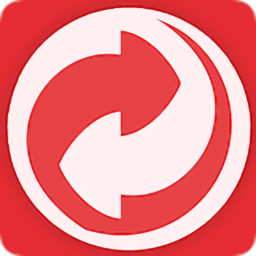
格式转换工厂手机版 v2.3.5 安卓版 75.40 MB
下载/简体中文 v2.3.5 安卓版 -
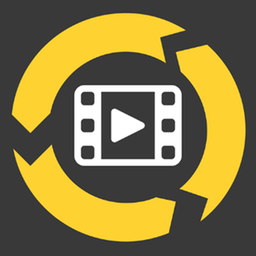
格式工厂转换器免费版 v4.1.61 安卓版 60.5 MB
下载/简体中文 v4.1.61 -
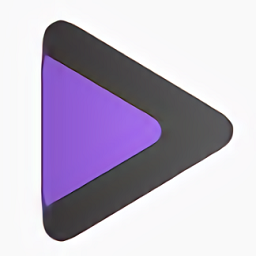
万兴优转视频转换器 电脑版 605.00 KB
下载/简体中文 电脑版 -

金舟视频格式转换器电脑版 v3.9.1.0 官方版 50.65 MB
下载/简体中文 v3.9.1.0 官方版 -

mp4/rm转换专家绿色免费版 v34.4 免注册版 28.42 MB
下载/简体中文 v34.4 免注册版

swf转换器 更多+
swf转换器是专门针对swf格式文件设计的转换工具,用户可以使用软件将swf文件快速转换为常见的视频格式,包括mp4、avi以及mkv等。不仅能保证原文件的清晰度,而且兼容性更高。帮助各位朋友有效解决无法播放等难题。
-

格式转换手机版 v21 安卓免费版 39.5 MB
下载/简体中文 v21 -
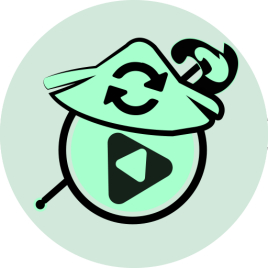
转易侠视频转换器官方版 v3.7 最新版 1.33 MB
下载/简体中文 v3.7 最新版 -

音频视频工厂中文版 v5.2 安卓版 14.51 MB
下载/简体中文 v5.2 安卓版 -
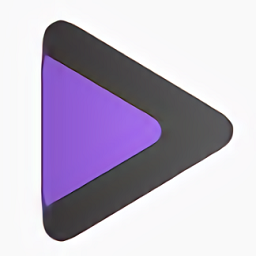
万兴优转视频转换器 电脑版 605.00 KB
下载/简体中文 电脑版 -

风云格式工厂手机版 v6.6.3 安卓版 82.4 MB
下载/简体中文 v6.6.3 -
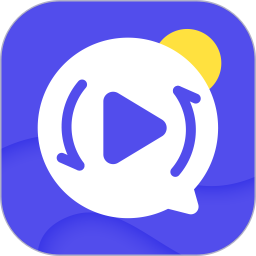
格式转换工具手机版 v2.7.3 安卓版 39.11 MB
下载/简体中文 v2.7.3 安卓版 -
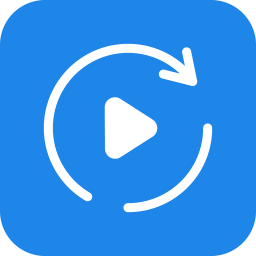
acethinker video master(多功能视频转换软件) v4.8.2 最新版 70.50 MB
下载/简体中文 v4.8.2 最新版 -

迅捷视频格式转换器官方版 v3.11.0.36 免费版 1.91 MB
下载/简体中文 v3.11.0.36 免费版

视频转换软件 更多+
视频转换软件可以自由选择转码视频格式,通过视频格式转换工具转换的视频文件可以直接播放,能够完整无损的转换各种类型的视频,同时还能对音频和字幕进行转换.好用的视频转换工具功能非常丰富,支持数十种不同格式的转换,并且操作也非常的简单方便.
-

音视频转换软件 v2.5.1 安卓版 37.6 MB
下载/简体中文 v2.5.1 -

音频视频转换器手机软件 v7.0 安卓版 4.17 MB
下载/简体中文 v7.0 安卓版 -

视频转换压缩app v2.1.0 安卓版 36.31 MB
下载/简体中文 v2.1.0 -
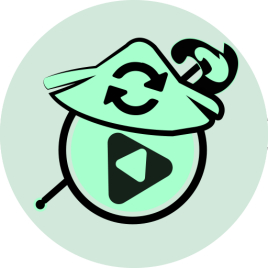
转易侠视频转换器官方版 v3.7 最新版 1.33 MB
下载/简体中文 v3.7 最新版 -

超能视频转换软件 v1.2.0 最新版 90.20 MB
下载/简体中文 v1.2.0 最新版 -

好哈视频转换压缩官方版 v1.1.2004 电脑版 29.98 MB
下载/简体中文 v1.1.2004 电脑版 -
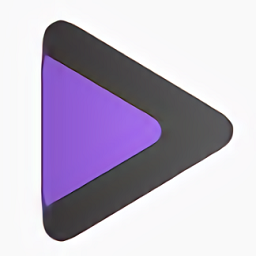
万兴优转视频转换器 电脑版 605.00 KB
下载/简体中文 电脑版 -

金舟视频格式转换器电脑版 v3.9.1.0 官方版 50.65 MB
下载/简体中文 v3.9.1.0 官方版
本类排名
本类推荐
装机必备
换一批- 聊天
- qq电脑版
- 微信电脑版
- yy语音
- skype
- 视频
- 腾讯视频
- 爱奇艺
- 优酷视频
- 芒果tv
- 剪辑
- 爱剪辑
- 剪映
- 会声会影
- adobe premiere
- 音乐
- qq音乐
- 网易云音乐
- 酷狗音乐
- 酷我音乐
- 浏览器
- 360浏览器
- 谷歌浏览器
- 火狐浏览器
- ie浏览器
- 办公
- 钉钉
- 企业微信
- wps
- office
- 输入法
- 搜狗输入法
- qq输入法
- 五笔输入法
- 讯飞输入法
- 压缩
- 360压缩
- winrar
- winzip
- 7z解压软件
- 翻译
- 谷歌翻译
- 百度翻译
- 金山翻译
- 英译汉软件
- 杀毒
- 360杀毒
- 360安全卫士
- 火绒软件
- 腾讯电脑管家
- p图
- 美图秀秀
- photoshop
- 光影魔术手
- lightroom
- 编程
- python
- c语言软件
- java开发工具
- vc6.0
- 网盘
- 百度网盘
- 阿里云盘
- 115网盘
- 天翼云盘
- 下载
- 迅雷
- qq旋风
- 电驴
- utorrent
- 证券
- 华泰证券
- 广发证券
- 方正证券
- 西南证券
- 邮箱
- qq邮箱
- outlook
- 阿里邮箱
- icloud
- 驱动
- 驱动精灵
- 驱动人生
- 网卡驱动
- 打印机驱动




































网友评论